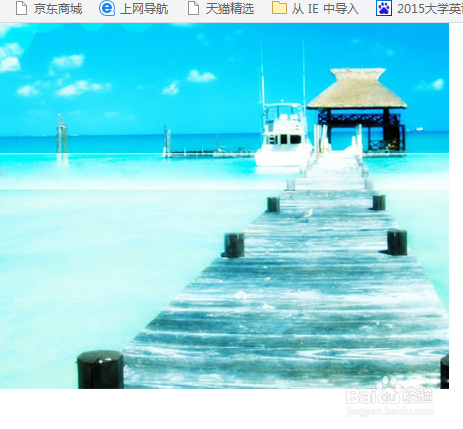1、打开软件,如图,点击上方的站点,点击“新秃赈沙嚣建站点”,在新建站点之前,在桌面上建一个文件夹,在文件夹内添加图片,将文件夹命名acss,在新建站点时,界面如掬研疔缎图,将站点名命名为文件夹名acss,然后将站点的位置设置为文件夹acss的位置


2、站点建立后,点击HTML,出现界面,然后在面板上写下,如图


3、选择文字“首页”,在面板下方有一个”链接“,的按钮,选择“文件夹”形状的按钮,如图,然后选择任意图片,代码面板就变成如图
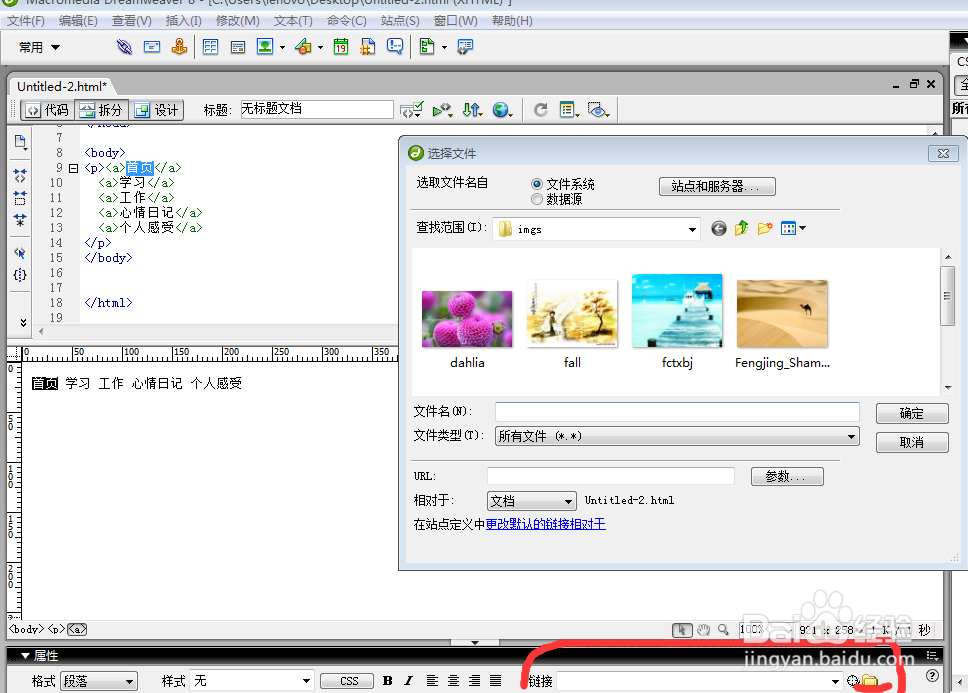

4、然后,按照相同的方法,对剩下的文字进行超链接,结果,如图,检验是否超链接完成,看文字下方是否有一条横线,如果,有横线,则超链接完成


5、完成后,点击界面上方的浏览器按钮,如图,然后会出现一个界面,问是否保存,点击”是“。然后在浏览器中预览,如图


6、然后,点击任意一个”文字“按钮,就会出现一个超链接的图案,如图,这样,一个简单的超链接图片就完成了